Használati utasítás SHARP MX-FR11U
A Lastmanuals lehetőséget biztosít a felhasználók számára, hogy azok egymás között megosszanak, tároljanak és kereshetővé tegyenek olyan dokumentumokat, amelyek készülékek és programok felhasználásával kapcsolatos adatokat tartalmaznak: használati útmutatókat, felhasználói kézikönyveket, műszaki leírásokat.... FIGYELEM! VÁSÁRLÁS ELŐTT MINDIG OLVASSA EL A FELHASZNÁLÓI ÚTMUTATÓT!
Töltse le a dokumentumot, ha az az Ön által keresett felhasználói kézikönyv, használati útmutató, brosúra vagy kapcsolási rajz. A Lastmanuals könnyű és gyors hozzáférést biztosít a(z) SHARP MX-FR11U kézikönyvéhez. Bízunk benne, hogy a(z) SHARP MX-FR11U alábbi felhasználói útmutatója hasznos lesz az Ön számára.
A Lastmanuals segít a(z) SHARP MX-FR11U kézikönyv letöltésében.
Az alábbi, erre e termékre kiadott kézikönyveket is letöltheti:
Kézikönyv absztrakt: kezelési útmutató SHARP MX-FR11U
Részletes információt az oldal használatáról a Felhasználói Kézikönyvben talál.
[. . . ] MX-FR11U
ADATBIZTONSÁGI KÉSZLET HASZNÁLATI ÚTMUTATÓ
Tartalomjegyzék
Bevezetés. . . . . . . . . . . . . . . . . . . . . . . . . . . . . . . . . . . . . . . . . . . . . . . . . . . . . . . . . . . . . . . . . . . . . . . . . . . . . . . . . . . . . . . . . . . . . . . . . . . . . . . . . . . . . . . . . . . . . . . . . . . . . . . . . . . . . . 2 Az adatbiztonsági készlet telepítése esetén . . . . . . . . . . . . . . . . . . . . . . . . . . . . . . . . . . . . . . . . . . . . . . . . . . . . . . . . . . . . . . . . . . . . . . . . . . . . . . . . . 4 Az adatbiztonsági készlet Rendszerbeállítások menüje. . . . . . . . . . . . . . . . . . . . . . . . . . . . . . . . . . . . . . . . . . . . . . . . . . . . . . . . . . 4 Dokumentum kontroll funkció . . . . . . . . . . . . . . . . . . . . . . . . . . . . . . . . . . . . . . . . . . . . . . . . . . . . . . . . . . . . . . . . . . . . . . . . . . . . . . . . . . . . . . . . . . . . . . . . . . 4 Dokumentum Tárolás . . . . . . . . . . . . . . . . . . . . . . . . . . . . . . . . . . . . . . . . . . . . . . . . . . . . . . . . . . . . . . . . . . . . . . . . . . . . . . . . . . . . . . . . . . . . . . . . . . . . . . . . . . . . . . 4 A Jogosultsági csoport rögzítése képerny . . . . . . . . . . . . . . . . . . . . . . . . . . . . . . . . . . . . . . . . . . . . . . . . . . . . . . . . . . . . . . . . . . . . . . . . . . . . . 5 A jelszavak védelme . . . . . . . . . . . . . . . . . . . . . . . . . . . . . . . . . . . . . . . . . . . . . . . . . . . . . . . . . . . . . . . . . . . . . . . . . . . . . . . . . . . . . . . . . . . . . . . . . . . . . . . . . . . . . . . . 5 Korlátozások a tandem másolással és tandem nyomtatással kapcsolatban. . . . . . . . . . . . . . . . . . . . . . . . . . . 7 Biztonsági beállítások a weboldalakon . . . . . . . . . . . . . . . . . . . . . . . . . . . . . . . . . . . . . . . . . . . . . . . . . . . . . . . . . . . . . . . . . . . . . . . . . . . . . . . . . . . . 8 A másolt adatok átvitele. . . . . . . . . . . . . . . . . . . . . . . . . . . . . . . . . . . . . . . . . . . . . . . . . . . . . . . . . . . . . . . . . . . . . . . . . . . . . . . . . . . . . . . . . . . . . . . . . . . . . . . . . . . 8 Rendszerbeállítások. . . . . . . . . . . . . . . . . . . . . . . . . . . . . . . . . . . . . . . . . . . . . . . . . . . . . . . . . . . . . . . . . . . . . . . . . . . . . . . . . . . . . . . . . . . . . . . . . . . . . . . . . . . . . . . . . . . . . . 9 A Rendszerbeállítások (Rendszergazda) menü használata. . . . . . . . . . . . . . . . . . . . . . . . . . . . . . . . . . . . . . . . . . . . . . . . . . . . 9 A rendszer biztonsági beállításai . . . . . . . . . . . . . . . . . . . . . . . . . . . . . . . . . . . . . . . . . . . . . . . . . . . . . . . . . . . . . . . . . . . . . . . . . . . . . . . . . . . . . . . . . . . . . 9 Kész feladatok lista kijelz beállítások. . . . . . . . . . . . . . . . . . . . . . . . . . . . . . . . . . . . . . . . . . . . . . . . . . . . . . . . . . . . . . . . . . . . . . . . . . . . . . . . . . . 18 Feladat állapot kijelzés beállítás . . . . . . . . . . . . . . . . . . . . . . . . . . . . . . . . . . . . . . . . . . . . . . . . . . . . . . . . . . . . . . . . . . . . . . . . . . . . . . . . . . . . . . . . . . . . 19 Fájl/mappa mvelet tiltásának feloldása. . . . . . . . . . . . . . . . . . . . . . . . . . . . . . . . . . . . . . . . . . . . . . . . . . . . . . . . . . . . . . . . . . . . . . . . . . . . . . . . 19 Termékkulcs. . . . . . . . . . . . . . . . . . . . . . . . . . . . . . . . . . . . . . . . . . . . . . . . . . . . . . . . . . . . . . . . . . . . . . . . . . . . . . . . . . . . . . . . . . . . . . . . . . . . . . . . . . . . . . . . . . . . . . . . . . . 19 Dokumentum kontroll beállítás . . . . . . . . . . . . . . . . . . . . . . . . . . . . . . . . . . . . . . . . . . . . . . . . . . . . . . . . . . . . . . . . . . . . . . . . . . . . . . . . . . . . . . . . . . . . . . . . . . . . 20 Dokumentum kontroll. . . . . . . . . . . . . . . . . . . . . . . . . . . . . . . . . . . . . . . . . . . . . . . . . . . . . . . . . . . . . . . . . . . . . . . . . . . . . . . . . . . . . . . . . . . . . . . . . . . . . . . . . . . . . 20 A dokumentum kontroll funkcióval használható üzemmódok . . . . . . . . . . . . . . . . . . . . . . . . . . . . . . . . . . . . . . . . . . . . . . . . 21 A dokumentum kontroll funkció engedélyezése . . . . . . . . . . . . . . . . . . . . . . . . . . . . . . . . . . . . . . . . . . . . . . . . . . . . . . . . . . . . . . . . . . . . 21 A dokumentum kontroll funkció használata . . . . . . . . . . . . . . . . . . . . . . . . . . . . . . . . . . . . . . . . . . . . . . . . . . . . . . . . . . . . . . . . . . . . . . . . . . . 24
Garancia
A SHARP Corporation semmilyen garanciát nem vállal a dokumentum tartalmával kapcsolatban, noha mindent megtett azért, hogy jelen dokumentum a lehet legpontosabb legyen és a lehet legnagyobb mértékben segítséget nyújtson. Az összes itt közölt információ bármikor, bejelentés nélkül megváltozhat. A SHARP nem vállal felelsséget semmilyen, a jelen használati útmutató használatából adódó vagy azzal kapcsolatos közvetlen vagy közvetett veszteségért vagy kárért. © Copyright SHARP Corporation, 2008. [. . . ] Mégsem OK
Teljes Memória Fájl adatok(Beleértve a védett/bizalmas fájlokat is) Gyors fájl adatok(Beleértve a védett fájlokat is) Feladatállapot Teljesített Feladatok Listája
A következ típusadatok nem törölhetk. Teljes Memória Fájl adatok (Beleértve a védett/bizalmas fájlokat is) Gyors fájl adatok (Beleértve a védett fájlokat is) Feladatállapot Teljesített Feladatok Listája Jelölje be azoknak az adatoknak a jelölnégyzeteit, amelyeknek automatikusan törldniük kell a fkapcsoló bekapcsolásakor. A jelölnégyzetek bejelölésének befejeztével érintse meg az [OK] billentyt. Alaphelyzetben nincsenek bejelölve a jelölnégyzetek. Ha a készüléken tárolt küldési feladat (fax, hálózati lapolvasás vagy internet fax feladat)* található, a készülék bekapcsolásakor nem hajtja végre az "Automatikus Törlés Bekapcsoláskor" funkciót. * Ide tartoznak a még ki nem nyomtatott fogadott faxok és Internet faxok, de a fax memóriatár adatai nem (a bizalmas memóriatár kivételével). Ha vissza kívánja vonni az adatok törlését. . . Ennek leírását a "Teljes Memória Törlése" c. törlési képerny", valamint "Ha vissza kívánja vonni az adatok törlését. . . " c. részében, az útmutató 12. oldalán olvashatja.
15
Rendszerbeállítások
Idtörlés beállítása
A biztonsági beállítások további szigorítása céljából az adattörlést megismételheti beállított számú idpontban, minden egyes területen. Érintse meg az egyes adatelemek négyzetét, majd válassza ki, hányszor kívánja megismételni az adatok törlését. Miután befejezte, érintse meg az [OK] gombot.
Rendszerbeállítások Idtörlés beállítása Az adattörlés ismétléseinek száma: Automatikus törlés bekapcsoláskor program ismétlésszáma: 1 1 Mégsem OK
Idpontok Idpontok Idpontok
Automatikus törlés ismétléseinek száma a feladat végén: 1
Az
adattörlés ismétléseinek száma 1-7 között beállíthatja, hogy hányszor ismétlõdjön adattörlés a "Teljes Memória Törlése", "Dokumentum Tárolási Adatok Törlése", "Össz adat törlés a kész feladat listából", vagy a "Címjegyzék és tárolt adatok törlése" funkciók végrehajtásakor. A gyári alapbeállítás az 1. Automatikus törlés bekapcsoláskor program ismétlésszáma 1-7 között beállíthatja, hogy hányszor ismétlõdjön az "Automatikus Törlés Bekapcsoláskor" funkció. A gyári alapbeállítás az 1. Ez a beállítás csak akkor engedélyezett, ha bejelölte az [Automatikus Törlés Bekapcsoláskor] jelölnégyzetet.
Automatikus
törlés ismétléseinek száma a feladat végén Az egyes feladatok teljesítését követõen végrehajtott automatikus adattörlések számát 1-tõl 7-ig tetszõleges számértékre lehet belállítani. A gyári alapbeállítás az 1.
Az ismétlési beállítás Ha a biztonsági funkció javítása végett növeli az ismétlési beállítás (az ismétlések száma) értékét, az adattörléshez szükséges id is n. Javasoljuk, hogy a következkhöz válasszon olyan ismétlési beállításokat, amelyek megfelelnek az Ön biztonsági igényeinek és használati feltételeinek: "Az adattörlés ismétléseinek száma", "Automatikus törlés bekapcsoláskor program ismétlésszáma", "Automatikus törlés ismétléseinek száma a feladat végén".
16
Rendszerbeállítások
Dokumentum tárolás letiltása
Ezzel a programmal a dokumentumtárolás funkció tárolási módjait korlátozhatja. A dokumentumtárolási módokat (Gyors fájl üzemmód, Megosztási üzemmód, valamint Bizalmas üzemmód) egyenként letilthatja minden olyan üzemmódban, amelyben használható a dokumentumtárolás (Másolás, Nyomtató, Lapolvasás HDD-re, valamint Kép küldés üzemmód).
Rendszerbeállítások Beállítások engedélyezése/tiltása Dokumentum tárolás letiltása: Gyors Fájl Üzemmód Másolat Nyomtató Lapolvasás merevlemezre Kép Küldés Listanyomtatás letiltása: Összes Egyedi Beállítás Listája Küldési Címlista Megosztási Üzemmód Bizalmas Üzemmód Mégsem OK
meg a letiltani kívánt tárolási üzemmódok jelölnégyzeteit. A jelölnégyzetek bejelölésének befejeztével érintse meg az [OK] billentyt. A már tárolt fájl tulajdonsága nem módosítható a "Tulajdonság megváltoztatás" funkcióval ( Használati útmutató, "A TULAJDONSÁG MÓDOSÍTÁSA" a "5. [. . . ] B/W (F/F) Fordítás A készülék a mintákat normál módon, fekete/fehér inverzió nélkül nyomtatja ki. Egyéb funkciók RGB állítás, Élesség, Háttér elnyomása, Színkiegyenlítés, Fényesség illetve Intenzitás beállítások használata esetén a készülék normál módon nyomtatja ki a mintát.
26
Dokumentum kontroll beállítás
A dokumentum kontroll funkció használata nyomtató üzemmódban
Ha a rendszerbeállítások menü [Dokumentum kontroll nyomtatás kiválasztás] pontjában engedélyezi a [Mindig nyomtat] opciót, a készülék mindig kinyomtatja a dokumentum ellenrzési mintát. Ha engedélyezte a [Választás engedélyezése a felhasználó részére] opciót, a dokumentum kontroll minta kinyomtatásához hajtsa végre az alábbi mveletsort.
1. lépés: Jelölje ki az [Adatbiztonsági készlet] jelölnégyzetet a nyomtató illesztprogramjának alapbeállítások képernyjén (tulajdonságok képerny). [. . . ]
JOGI NYILATKOZAT A SHARP MX-FR11U MODELL FELHASZNÁLÓI ÚTMUTATÓJÁNAK LETÖLTÉSÉHEZ A Lastmanuals lehetőséget biztosít a felhasználók számára, hogy azok egymás között megosszanak, tároljanak és kereshetővé tegyenek olyan dokumentumokat, amelyek készülékek és programok felhasználásával kapcsolatos adatokat tartalmaznak: használati útmutatókat, felhasználói kézikönyveket, műszaki leírásokat....

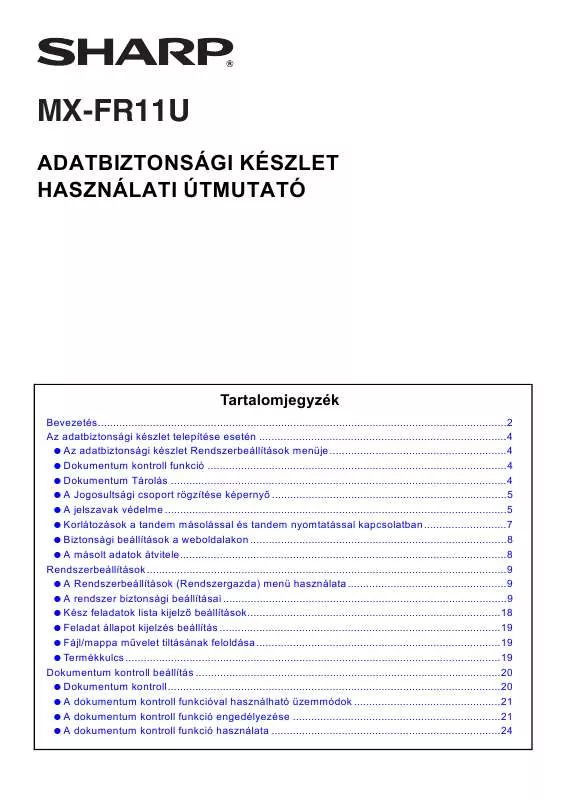
 SHARP MX-FR11U (509 ko)
SHARP MX-FR11U (509 ko)
 SHARP MX-FR11U (509 ko)
SHARP MX-FR11U (509 ko)
